1. บนหน้าจอหลัก ให้แตะไอคอนเมล

2. โดยจะให้คุณเลือกใช้บริการอีเมลได้ เช่น Microsoft Exchange, mobile me, Gmail, Yahoo และ AOL มี "อื่นๆ" สำหรับการเข้าถึงอีเมลชื่อโดเมนของคุณเป็นต้น
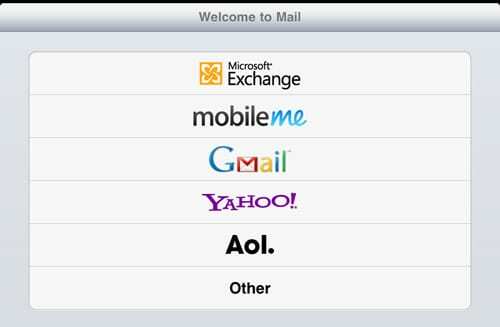
3. ในตัวอย่างนี้ เราจะใช้ Gmail หลังจากแตะที่ Gmail แล้ว ให้ป้อนชื่อ ที่อยู่ รหัสผ่านสำหรับ Gmail ของคุณ แตะปุ่มถัดไปแล้วแตะปุ่มบันทึก ตอนนี้คุณเชื่อมต่อกับ Gmail ของคุณแล้ว iPad ของคุณจะจำรหัสผ่านของคุณ ดังนั้นครั้งต่อไปคุณไม่จำเป็นต้องป้อนรหัสผ่าน
4. แตะปุ่มกล่องขาเข้าเพื่อดูว่าคุณมีจดหมายขาเข้าหรือไม่ แตะไอคอนรีเฟรชเพื่อบังคับให้ดาวน์โหลดอีเมล
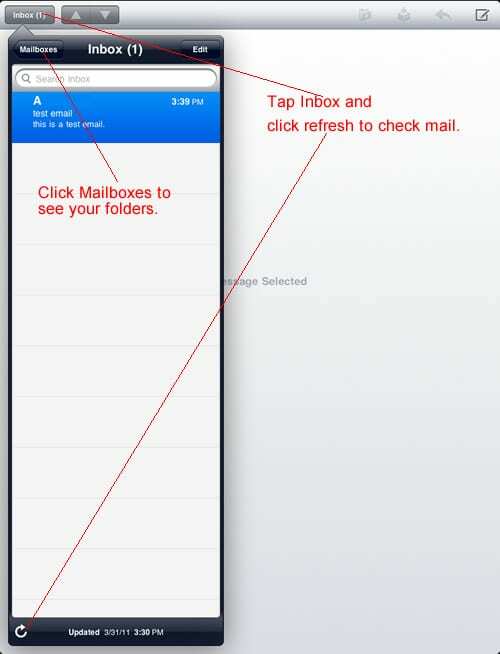
5. คลิกที่ปุ่มกล่องจดหมายเพื่อดูโฟลเดอร์จดหมายของคุณ โปรดทราบว่าหมายเลขข้างโฟลเดอร์จะบอกจำนวนอีเมลที่ยังไม่ได้อ่านในนั้น ในกรณีนี้ ฉันมีสแปมที่ยังไม่ได้อ่าน 60 รายการ (ดังที่คุณเห็นด้านล่าง)
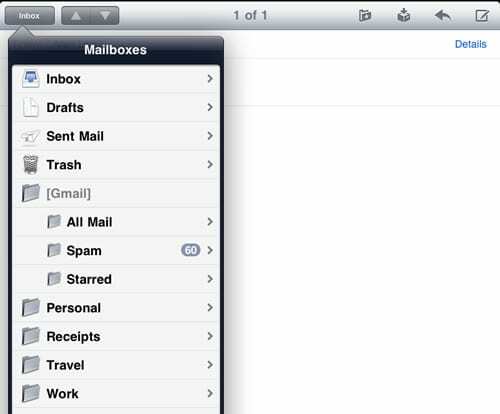
6. โดยปกติเมื่อตรวจสอบอีเมล การทำให้ iPad ของคุณอยู่ในโหมดแนวนอนจะมีประโยชน์มากกว่า วิธีนี้จะทำให้กล่องจดหมายแสดงทางด้านซ้ายขณะอ่านอีเมลทางด้านขวา เพียงหมุน iPad ของคุณตามเข็มนาฬิกา 90 องศาเพื่อให้อยู่ในโหมดแนวนอน
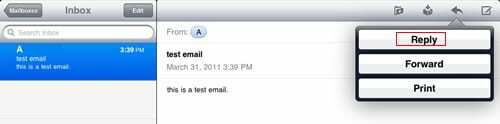
8. คุณสามารถตอบกลับอีเมลได้โดยคลิกที่ไอคอนตอบกลับ จากนั้นคลิกปุ่มตอบกลับดังที่แสดงด้านบน
9. คุณสามารถคลิกที่ไอคอนโฟลเดอร์เพื่อย้ายอีเมลไปยังโฟลเดอร์กล่องจดหมายอื่น
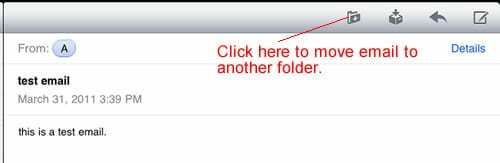
10. มันจะแจ้งให้คุณเลือกโฟลเดอร์ที่คุณต้องการย้ายจดหมายไป
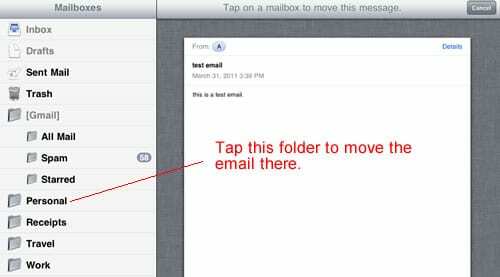
11. หลายคนสงสัยว่าไอคอนอื่นนี้ทำอะไร
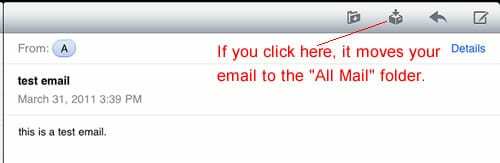
12. หากคุณคลิก ระบบจะส่งจดหมายของคุณออกจากกล่องจดหมายอย่างรวดเร็ว ไม่รีบ ไม่มีอะไร แล้วพวกเขาไปไหนล่ะ? คุณจะพบอีเมลในโฟลเดอร์ "จดหมายทั้งหมด"
จำไว้ว่าสิ่งที่คุณทำ เช่น การลบอีเมลที่ย้ายระหว่างโฟลเดอร์ จะถูกซิงค์กับ Gmail เพื่อให้การเปลี่ยนแปลงของคุณมีผลในครั้งต่อไปที่คุณเข้าสู่ระบบ Gmail บนคอมพิวเตอร์ของคุณผ่านทางเว็บ เบราว์เซอร์

Sudz (SK) หลงใหลในเทคโนโลยีตั้งแต่เปิดตัว A/UX บน Apple มาก่อน มีหน้าที่รับผิดชอบในการกำกับดูแลด้านบรรณาธิการของ AppleToolBox เขามาจากลอสแองเจลิส แคลิฟอร์เนีย
Sudz เชี่ยวชาญในการครอบคลุมทุกสิ่งใน macOS โดยได้ตรวจสอบการพัฒนา OS X และ macOS หลายสิบรายการในช่วงหลายปีที่ผ่านมา
ในอดีต Sudz ทำงานช่วยเหลือบริษัทที่ติดอันดับ Fortune 100 ในด้านเทคโนโลยีและแรงบันดาลใจในการเปลี่ยนแปลงธุรกิจ